ページの作成
親となるページを選択してください。

親ページに紐づくページを子ページといいます。
例: 親=スポーツ, 子1=サッカー, 子2=野球
子ページを親ページとして更に子ページを作成することも可能です。
例: 親=サッカー, 子=サッカーのルール
親ページはいつでも変更することが可能なのでとりあえず作ってみましょう!
テンプレート
- B-sure Cold Press Mustard Cooking Oil
- Ban dang tim kiem dia chi in an gia re va uy tin tai Ha Noi
- POPULLAR MOVIE
- POPULLAR MOVIE
- GK
- Dich vu in an sang tao doc dao an tuong
- Dich vu in an sang tao doc dao an tuong
- エラー
- コード+ヘッダ
- コード
- Paige
- T N lu
- Genia Begay
- Diego Herz
- Indira Tubbs
- Kfo M
- Muoi Crowe
- adwords zertifizierte agentur
- Charlie Ricker
- Jrfpgxn
- J Xwkzgg b Pzg
- Maryam
- Matt Aplin
当記事ではLaravelを使用してWebアプリケーションを作成します。
画面から値の入力、取得、削除をする簡単なアプリです。
アプリの作成を通してLaravelの以下の項目を説明します。
・データベース
・Eloqunetモデル ORM
・ルーティング
・バリデーション
・ビュー
・Bladeテンプレート
※Laravelの導入が済んでいない場合はこちらを参照。
※Windowsクライアントを使用する方はXAMPPを使用するのでXAMPPの導入が済んでいない場合はこちらを参照。
インストール
「quickstart」という名前のプロジェクトを新規に作成しましょう。
| composer create-project laravel/laravel quickstart --prefer-dist |
データベースの準備
■データベースの作成(Windowsユーザーの場合)
XAMPPのControl PanelからphpMyAdminを起動しましょう。
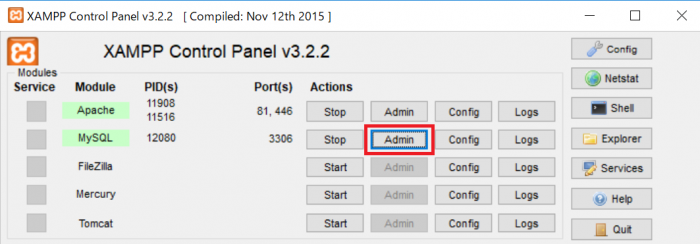
phpMyAdminを開いたら「New」ボタンを押して「test」データーベースを作成しましょう。
■データベースの作成(Linux / Mac)
ターミナルで以下のコマンドを実行します。
|
sudo get mysql-server sudo get php-mysqlnd sudo mysql -u root create database test; |
■ユーザーの作成
「test」データベースを選択した状態で以下のコマンドを実行してデーターベースユーザーを作成しましょう。
| GRANT ALL PRIVILEGES ON test.* TO testUser@localhost IDENTIFIED BY 'testPass'; |
■データーベースの接続設定
Laravel内にあるデータベースの接続設定を変更します。
ルートフォルダ直下の「.env」ファイルの以下の部分を変更しましょう。
| DB_CONNECTION=mysql DB_HOST=127.0.0.1 DB_PORT=3306 DB_DATABASE=test DB_USERNAME=testUser DB_PASSWORD=testPass |
■テーブルの作成
データベースのマイグレーション機能を用いて「task」テーブルを作成してみましょう。
ルートディレクトリに移動して以下のコマンドを実行します。
| php artisan make:migration create_tasks_table --create=tasks |
「database\migrations」配下にファイルが新規作成されたことを確認できます。
ファイルの中身を見てみましょう。
| public function up() { Schema::create('tasks', function (Blueprint $table) { $table->increments('id'); $table->timestamps(); }); } |
この関数内にある'id'とはtasksテーブルのカラムです。
tasksテーブルにカラムを追加してみましょう。
以下の例ではstring型のnameというカラムを追加しています。
| public function up() { Schema::create('tasks', function (Blueprint $table) { $table->increments('id'); $table->string('name'); $table->timestamps(); }); } |
ファイルを書き換えただけではテーブルの構造は変化しません。
ファイルを保存して以下のコマンドを実行しましょう。
| php artisan migrate |
※デフォルトのテーブルでkey関連のエラーが発生した場合は「database\migrations」配下にある該当テーブルファイルの「->unique()」や「->index()」の記述を削除するか、対象のカラムの文字コードを以下のようにUTF-8に変更しましょう。
| $table->string('email')->charset('utf8')->unique(); |
Eloqunetモデル ORM
次にDBからデータの保存、取得をする際に利用するEloqunetというORMを作成しましょう。
※「ORM(O/R Mapping)」とは
O/Rは「Object/Relational」の略で、オブジェクトとリレーショナルデータベースのデータの間をマッピングする技術のこと。
以下のコマンドを実行して「Task」というモデルを作成します。
| php artisan make:model Task |
モデルとなるクラスは、指定した名前でプロジェクトの「app」フォルダ内に作成されるので確認しましょう。
【Task.php】の中身
| <?php
namespace App; use Illuminate\Database\Eloquent\Model; class Task extends Model |
ルーティング
ルーティングとはコントローラとURLを対応させる仕組みです。
※コントローラーの詳細に関しては当記事では触れません。(中級者向けの記事で説明します)
「app/Http/routes.php」のファイルにルーティングの定義をします。
※Laravel5.3以降は、「routes」フォルダ配下にある「web.php」がそれに該当します。
とりあえず、以下の定義をしておきましょう。
| <?php
use App\Task; Route::get('/', function () { Route::post('/task', function (Request $request) { Route::delete('/task/{task}', function (Task $task) { |
ビューについて
Laravelのビューは「resources/views」に保管します。
「return view('tasks');」と定義したのは「resources/views/tasks.blade.php」を表示するということです。
それでは実際に「tasks.blade.php」をつくりましょう。
↓が今回作るビューの完成形です。(※今回CSSはいじらないのであくまでイメージです)
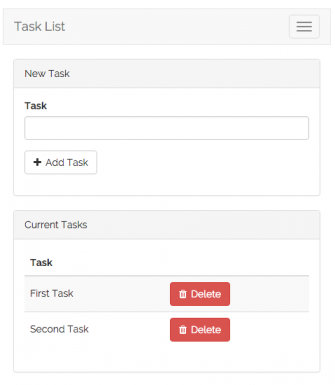
レイアウトの作成
LaravelはBladeテンプレートを使用することでページ間の特徴を共有できます。
今回はレイアウトを「resources/views/layouts/app.blade.php」として定義します。
「.blade.php」拡張子とすることでBladeテンプレートエンジンをするとフレームワークに指示を出します。
それでは「resources/views」に「layouts」フォルダを作成して以下の内容の「app.blade.php」を作成しましょう。
| <!-- resources/views/layouts/app.blade.php -->
<!DOCTYPE html> <!-- CSSとJavaScript --> <body> @yield('content') |
「@yield('content')」は「contentセクション」を持つ子ビューを挿入するという意味です。
子ビューの作成
それでは「contentセクション」を持つ子ビューを作成しましょう。
※先ほど作ったのはレイアウトで今回はビューです。
「resources/views/tasks.blade.php」としてビューを定義します。
| <!-- resources/views/tasks.blade.php -->
@extends('layouts.app') @section('content') <!-- Bootstrapの定形コード… --> <div class="panel-body"> <!-- 新タスクフォーム --> <!-- タスク名 --> <div class="col-sm-6"> <!-- タスク追加ボタン --> <!-- TODO: 現在のタスク --> |
「@extends('layouts.app')」は先ほど作成した「resources/views/layouts/app.blade.php」レイアウトを使用するという意味です。
「@section('content')」から「@endsection」の内容を、先ほどのレイアウトで定義した「@yield('content')」の部分に挿入します。
「@include('common.errors')」は「resources/views/common/errors.blade.php」のテンプレートを使用するという意味です。
(このテンプレートは後ほど作成します。)
画面を表示させてみましょう。
ルートディレクトリ上で以下のコマンドを実行してサーバーを起動します。
|
php artisan serve |
とりあえず表示させるには「@include('common.errors')」を一時的に削除して「http://localhost:8000/」にアクセスしてみましょう。
以下の画面が表示されます。※表示したら「@include('common.errors')」は戻しておいてください。
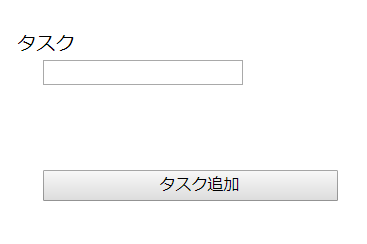
バリデーション(入力値チェック)
「tasks」テーブルに追加する値のチェックを行います。
値の追加はPOSTメソッドで行うので「app/Http/routes.php」もしくは「routes/web.php」に以下の記述をしましょう。
| Route::post('/task', function (Request $request) {
$validator = Validator::make($request->all(), [ if ($validator->fails()) { // タスク作成処理… |
これは「name」フィールドの入力値に何かしらの値が入力されていて、かつ255字以内であることをチェックしています。
もし、入力値チェックにひっかかった場合は「'/'」にリダイレクトします。
「->withInput()」で入力値を再表示し、「->withErrors($validator)」でエラーを$errors変数に格納します。
エラーの表示
次は$errors変数は子ビューの「@include('common.errors')」の部分で表示させるようにしましょう。
「resources/views/common/errors.blade.php」を作成して以下の実装をしましょう。
| <!-- resources/views/common/errors.blade.php -->
@if (count($errors) > 0) <br><br> <ul> |
データベースへの値の追加
次は値をデータベースに追加する処理を記載します。
「app/Http/routes.php」もしくは「routes/web.php」に記載したバリデーション続きに以下の内容を追加しましょう。
| Route::post('/task', function (Request $request) {
$validator = Validator::make($request->all(), [ if ($validator->fails()) { $task = new Task; return redirect('/'); |
「new Task」でモデルを生成して「name」に値をセット、「save()」で保存をします。
データベースから値を取得
保存した値を取得する処理を以下のように実装します。
| Route::get('/', function () {
$tasks = Task::orderBy('created_at', 'asc')->get(); return view('tasks', [ |
「get()」で値を取得します。「orderBy('created_at', 'asc')」は取得順序の指定です。
「tasks.blade.php」に対して取得した「$tasks」を渡します。
ビューに値を表示
データベースから取得した値をビューに表示しましょう。
「resources/views/tasks.blade.php」を以下の内容に書き換えましょう。
(※黄色が追加した部分です)
| @extends('layouts.app')
@section('content') <!-- Bootstrapの定形コード… --> <div class="panel-body"> <!-- 新タスクフォーム --> <!-- タスク名 --> <div class="col-sm-6"> <!-- タスク追加ボタン --> <!-- 現在のタスク --> <div class="panel-body"> <!-- テーブルヘッダ --> <!-- テーブル本体 --> <td> |
「$tasks」が0件でない場合、foreach文で回して一件ずつ「name」を表示します。
データベースの値の削除
先ほど追加したコードの「<!-- TODO: 削除ボタン -->」の部分に、以下のコードを追加して削除ボタンを追加しましょう。
|
<form action="{{ url('task/'.$task->id) }}" method="POST"> <button type="submit" class="btn btn-danger"> |
削除ボタンをクリックすると、DELETEでリクエストします。
formタグ内ではPOSTを使用していますが、これはHTMLのフォームが許容しているのがGETとPOSTのみなので、とりあえず記載しているだけです。
実際はDELETEのリクエストとなります。
「app/Http/routes.php」もしくは「routes/web.php」に以下のDELETEの処理を実装しましょう。
|
Route::delete('/task/{task}', function (Task $task) { return redirect('/'); |
これで今回のWebアプリ作成は完了となります。
お疲れさまでした。
ページの作成
親となるページを選択してください。

親ページに紐づくページを子ページといいます。
例: 親=スポーツ, 子1=サッカー, 子2=野球
子ページを親ページとして更に子ページを作成することも可能です。
例: 親=サッカー, 子=サッカーのルール
親ページはいつでも変更することが可能なのでとりあえず作ってみましょう!
テンプレート
- B-sure Cold Press Mustard Cooking Oil
- Ban dang tim kiem dia chi in an gia re va uy tin tai Ha Noi
- POPULLAR MOVIE
- POPULLAR MOVIE
- GK
- Dich vu in an sang tao doc dao an tuong
- Dich vu in an sang tao doc dao an tuong
- エラー
- コード+ヘッダ
- コード
- Paige
- T N lu
- Genia Begay
- Diego Herz
- Indira Tubbs
- Kfo M
- Muoi Crowe
- adwords zertifizierte agentur
- Charlie Ricker
- Jrfpgxn
- J Xwkzgg b Pzg
- Maryam
- Matt Aplin
- インストールと設定
- クイックスタート & チュートリアル(中級者向け)
- ルーティング
- Bladeテンプレート(ビュー/レイアウト)
- コントローラー
- マイグレーションとテーブル定義
- データベースの設定
- Eloquentモデル (ORM)
- SQLとクエリビルダー
- バリデーション
- .envファイルの設定値へのアクセス
- 動作環境による分岐処理
- configフォルダ配下の設定値へのアクセス
- assetヘルパーを利用したpublicフォルダへのアクセス
- storageフォルダへのアクセス
- アプリケーション名の変更
- メンテナンス
- ログイン画面(認証システム)の作成
- ログインの必須化
- ログインユーザー情報の取得
- ルートの認証化
- 本番サーバーへのデプロイ方法
- 多言語化
- csrf_field
- ファイルのダウンロード
- CSVのアップロードおよび読み込み(maatwebsite/excel)
- ページタイトルの設定
- コマンド一覧
- エラー一覧
- SQLの実行ログ出力方法
- キャッシュのクリア
- Selectの結果の最初もしくは最後に任意の値を追加する方法
- ajaxでPOST通信する際の注意点
- ソーシャルログインの実装
- セッション情報の確認
- ログイン、ユーザー登録、パスワードリセット後のリダイレクト先の変更方法
- redirectやreturn viewにメッセージを付与する方法
- クッキー(cookie)の設定と取得
- クラスの再読み込み
- csrfの有効時間を変更する方法
- ViewComposerを用いてviewに共通の値を付与する方法
- View::shareを用いて共通の値を各ビューに渡す方法
- ミドルウェアを用いた処理の共通化
- Middleware内でAuth::check()などを使用する方法
- Controller以外でリダイレクトする方法
- セッションの値の取得/保存/更新/削除
- $requestの値を変更する方法
- 常時SSL化
- ページング(ページネーション)をする方法
- vue.jsとの連携
- Vue.jsと連携するSPA実行環境構築
- .envの値をvue.jsで参照する方法
- vue.jsを本番環境にリリースする方法
- could not find driver(Windows, MySQL編)
人気ページ
最近更新/作成されたページ
- UE5ブループリントでレベル間のパラメータを受け渡す方法 (2025-04-07 22:28:13)
- Get Socket Transformとは? (2025-04-07 04:26:12)
- UE5でOverlapした位置の座標を取得する方法 (2025-04-05 10:43:58)
- UE5で「Overlapは発生するがHitは発生しない」原因とは? (2025-04-05 03:43:53)
- UE5における「Overlap」と「Hit」の違いとは? (2025-04-05 03:36:20)
- Niagaraのエフェクトにコリジョンを持たせる方法 (2025-04-04 05:32:13)
- UE5で毎秒実行するイベントの定義方法 (2025-04-03 01:59:15)
- UE5のBPにおけるVInterp Toの詳細解説 (2025-04-03 01:29:56)
- UE5のRInterp ToとVInterp Toの違い (2025-04-03 01:28:10)
- UE5のBPにおけるRInterp Toの詳細解説 (2025-04-03 01:04:22)
コメントを削除してもよろしいでしょうか?



